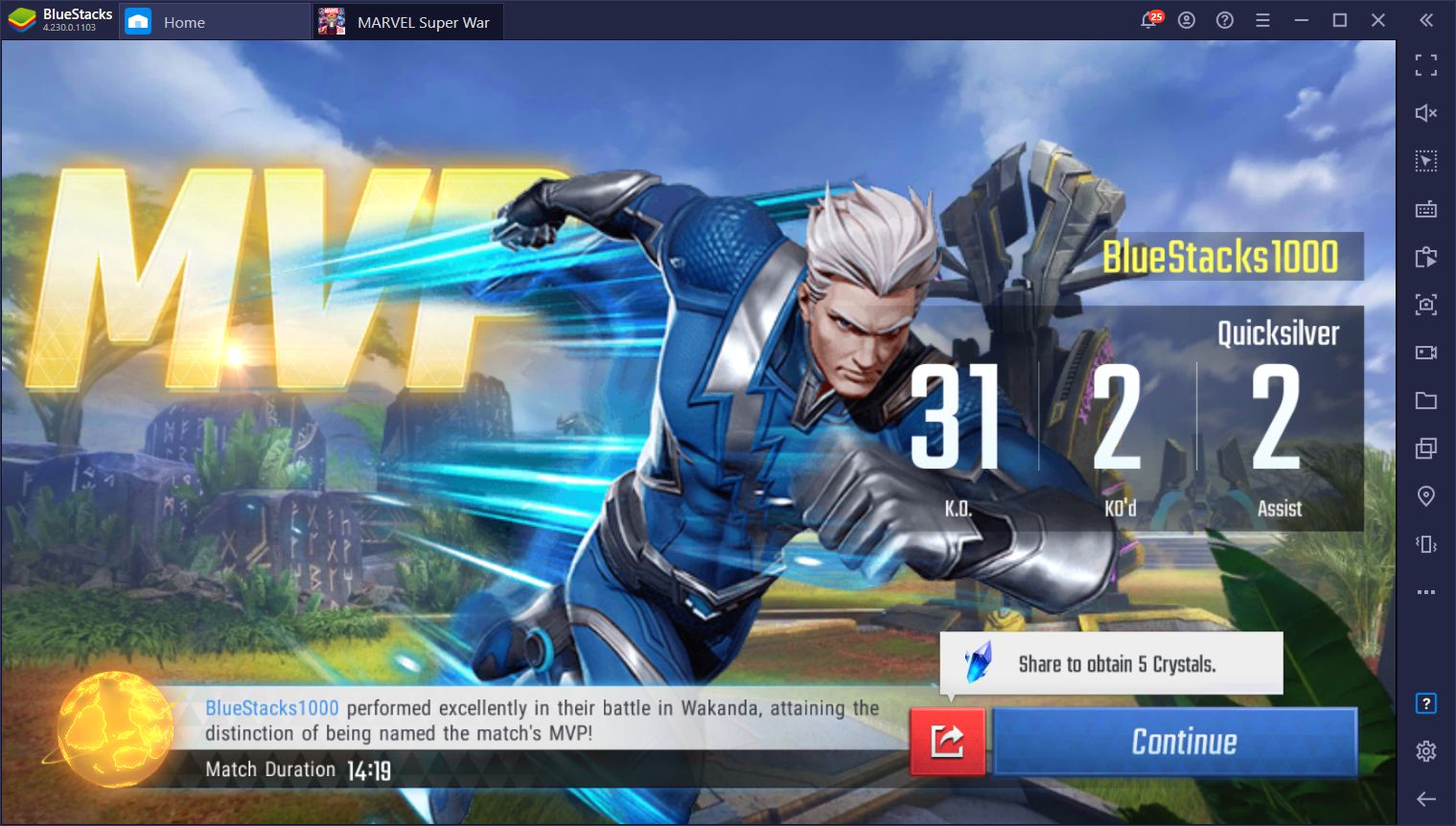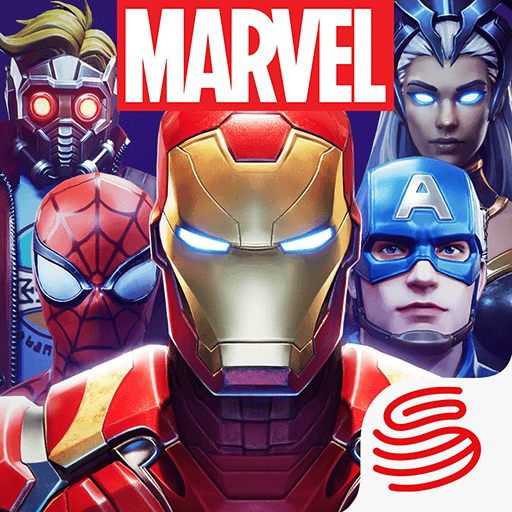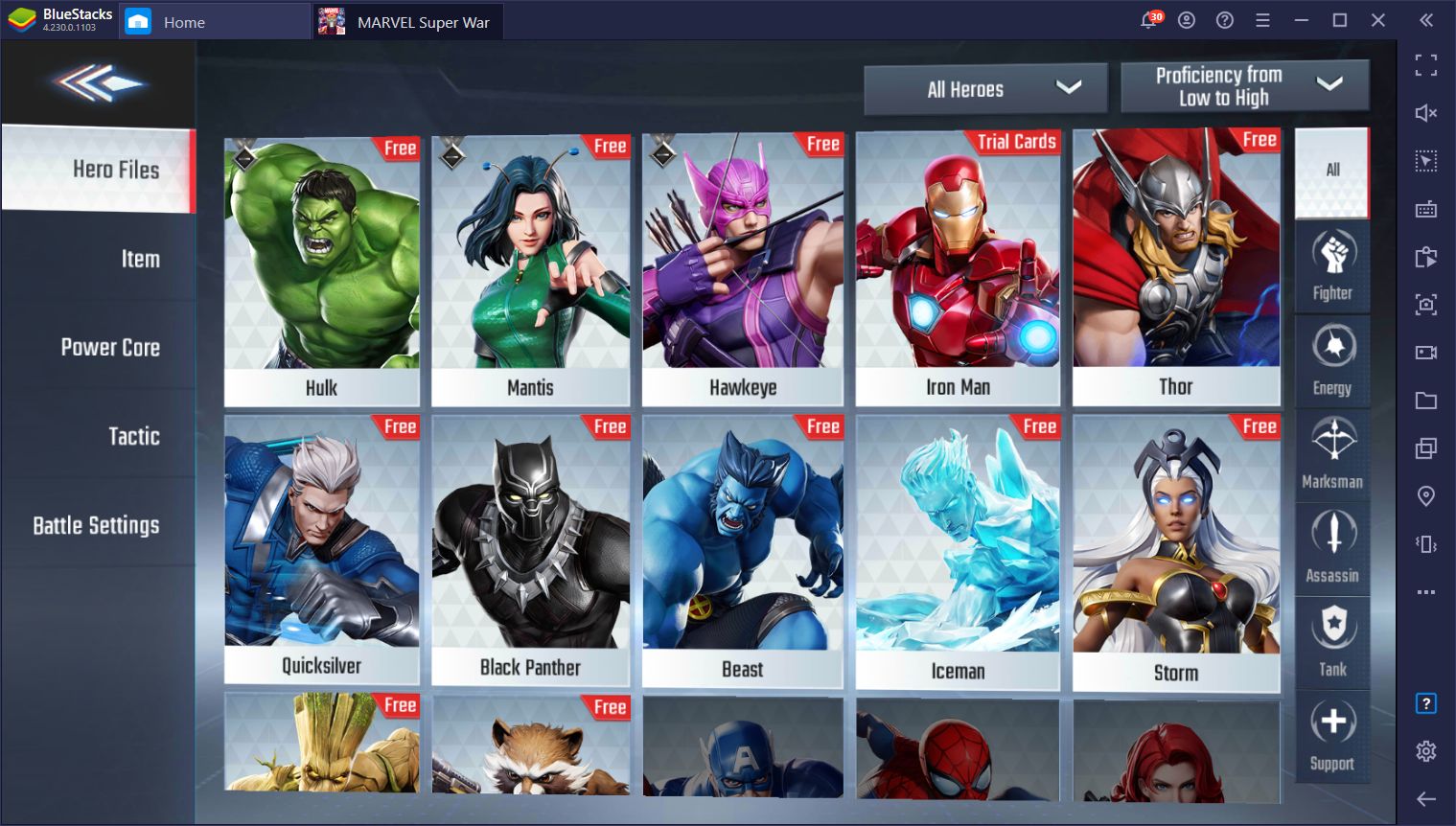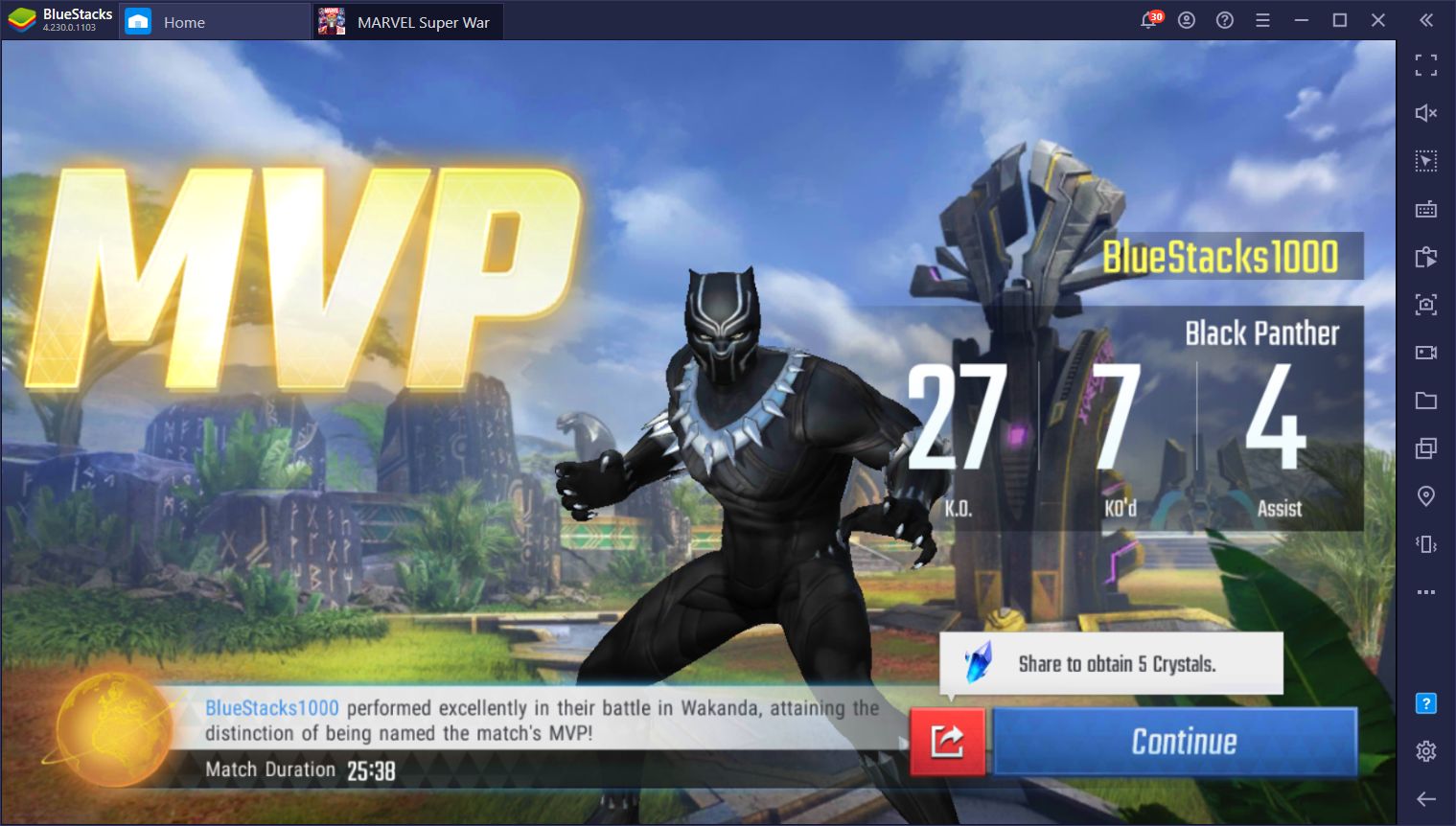Marvel Super War – Comment jouer sur PC au MOBA de Marvel
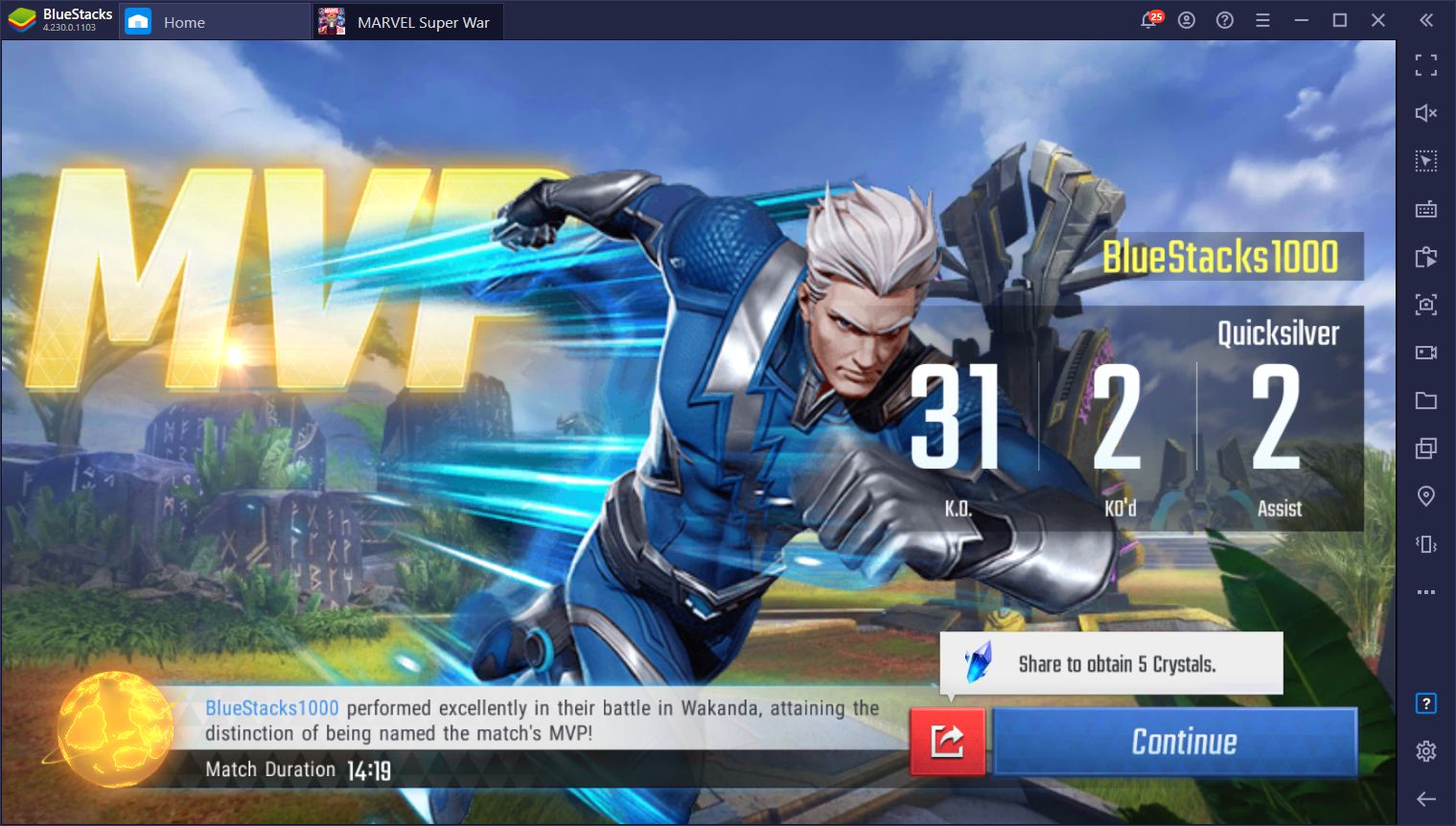
Compte tenu de la popularité des films Marvel du MCU produits au cours de la dernière décennie, ce n’est pas une surprise que de voir de nombreux jeux consacrés aux super-héros Marvel débarquer sur mobile. Entre Marvel Future Fight, Marvel Realm of Champions, Marvel Battle Lines et Marvel Strike Force les joueurs mobiles ont été gâtés. Du simple Beat them’ all au jeu de flipper en passant par le Gacha-RPG et le jeu de cartes, Marvel a touché à tous les genres les plus populaires sur mobiles à l’exception d’un seul : le MOBA.
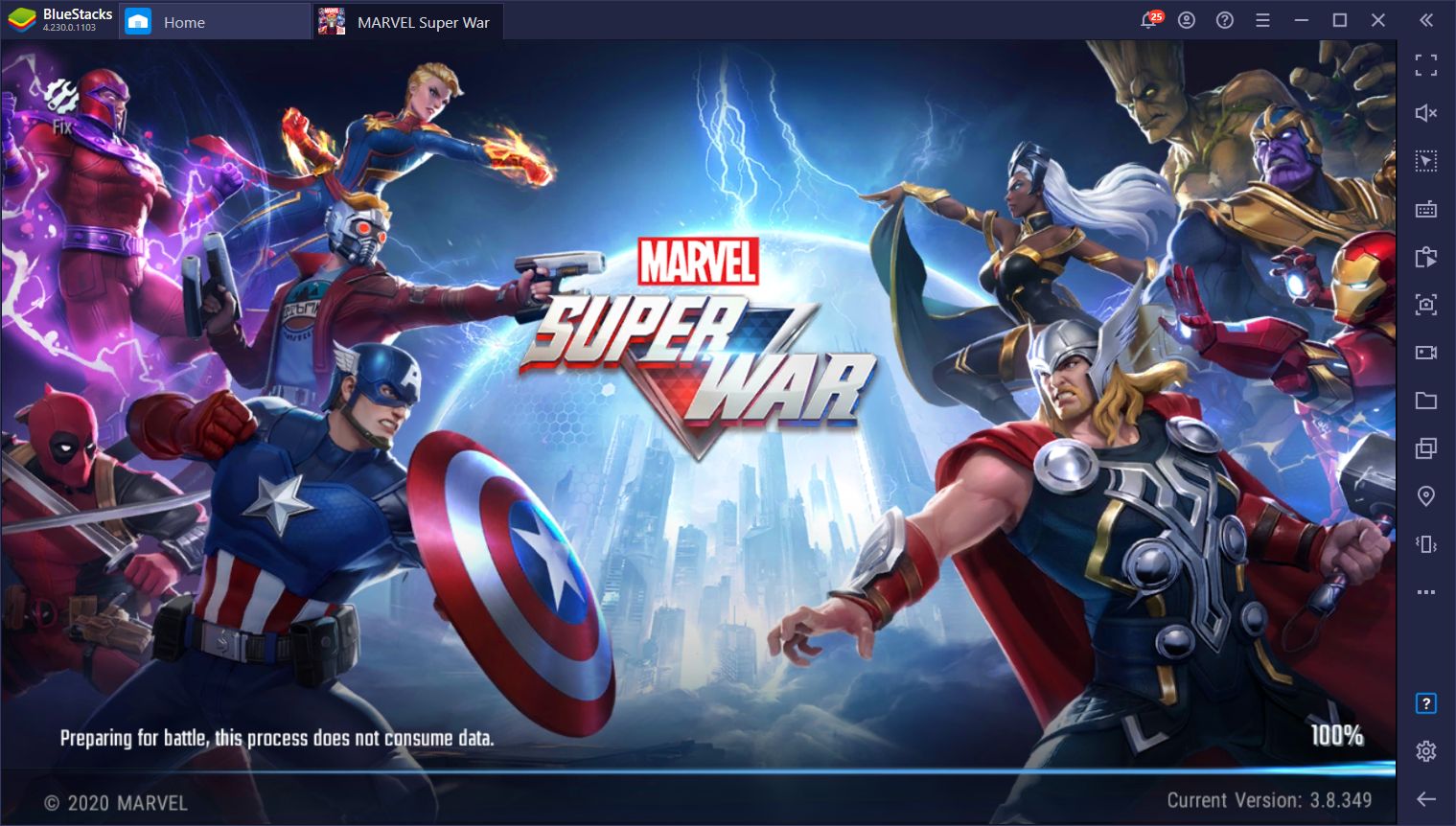
Marvel Super War est l’un des jeux mobiles Marvel les plus récents disponibles sur mobile. Il s’inspire de titres comme League of legends et Dota 2 et propose aux joueurs d’incarner plus de 50 héros différents issus de l’univers Marvel et d’affronter en temps réel d’autres joueurs dans des combats au rythme frénétique. Une fois que vous maîtrisez les contrôles et que vous comprenez ce que chaque héros peut faire, le jeu devient très plaisant à jouer. C’est aussi l’un des plus beaux jeux qu’il nous ait été donné de voir sur mobile.
Mais pour profiter pleinement de tout ce que Marvel Super War a à offrir, vous aurez besoin d’y jouer sur un téléphone dernier cri et hors de prix afin de régler les graphismes au maximum… ou sinon vous pouvez tout simplement y jouer sur PC avec BlueStacks et bénéficier de performances et de contrôles optimaux.
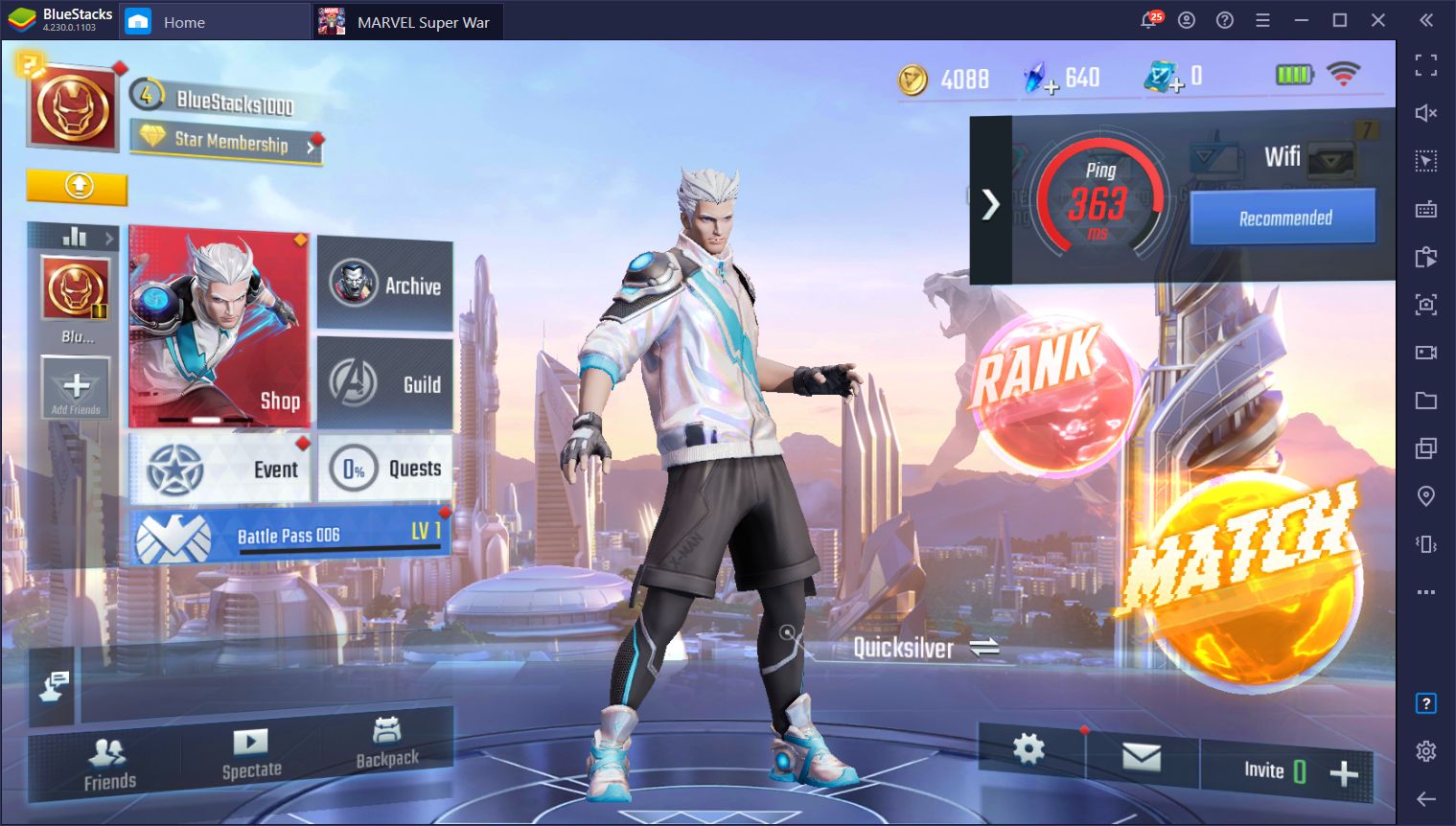
Installer et jouer à Marvel Super War sur PC
Télécharger et installer des jeux sur BlueStacks est un jeu d’enfant et ne prend que quelques minutes. Voici la marche à suivre :
- Rendez-vous sur notre site internet et téléchargez la dernière version de BlueStacks. Lancez l’installation. L’émulateur démarre automatiquement une fois celle-ci terminée.
- Une fois sur l’écran principal de BlueStacks, tapez « Marvel Super War » dans la barre de recherche en haut à droite
- Cliquez sur l’icône du jeu dans les résultats qui s’affichent et installez-le.
- Une fois l’installation terminée, cliquez sur l’icône du jeu sur la page d’accueil de l’émulateur pour le lancer.
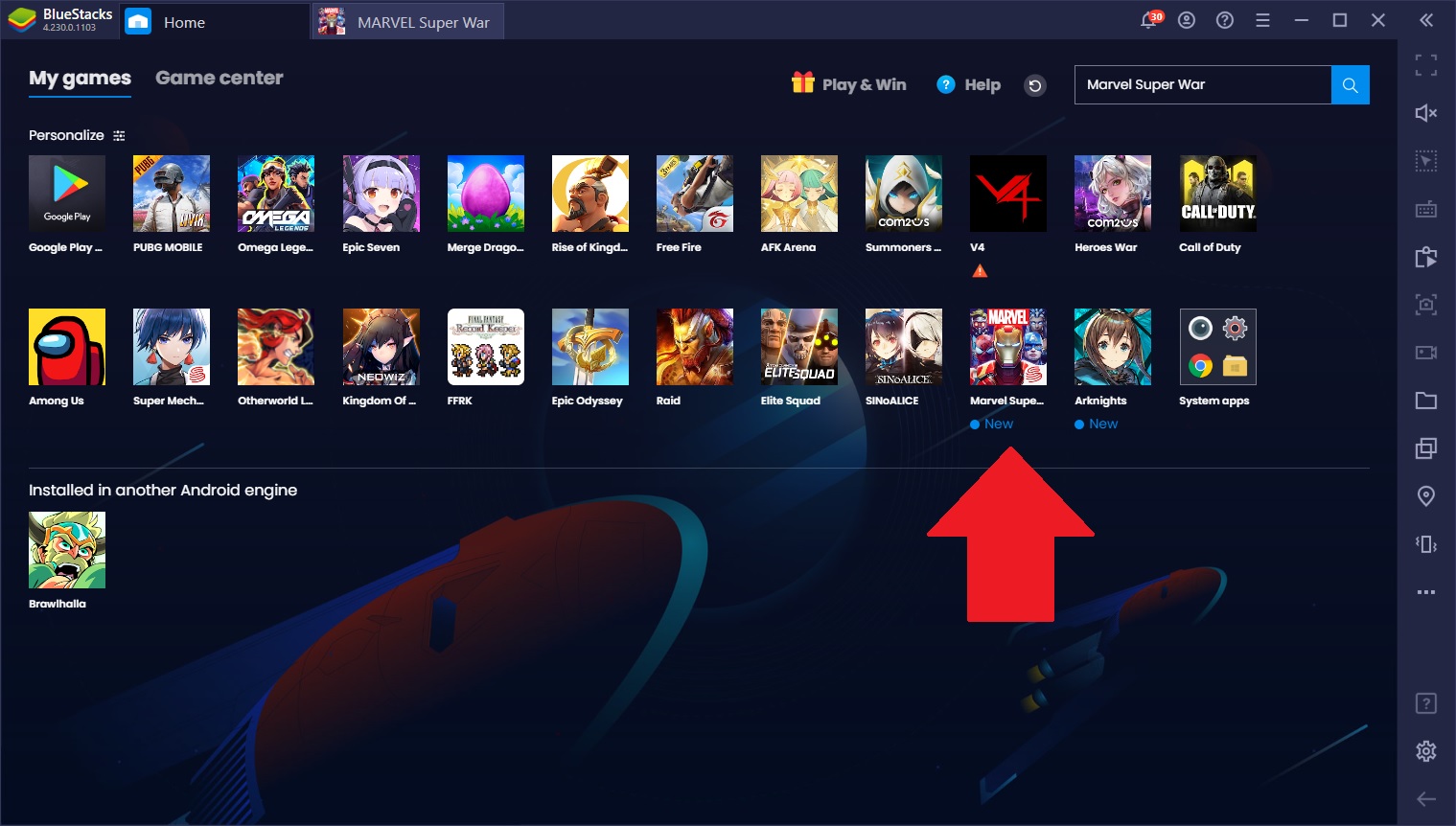
Ça ne devrait pas vous prendre plus de 5 minutes si vous disposez d’une bonne connexion internet. Il suffit de quelques clics pour jouer à n’importe quel jeu mobile sur BlueStacks.
Méthode de téléchargement alternative
Si vous recevez un message d’erreur vous disant par exemple que « le jeu n’est pas disponible dans votre pays » ou que « cette application est incompatible avec votre appareil, » ne paniquez pas. Vous pouvez très facilement régler ce problème en téléchargeant manuellement le fichier APK d’un jeu. C’est notamment le cas si vous êtes en France, car le jeu n’est pas encore officiellement sorti en Europe à l’heure où l’on écrit ces lignes.
- Téléchargez le fichier APK d’un jeu depuis un site internet. Il vous suffit de taper le nom du jeu et APK sur Google pour le trouver.
- Sur l’écran d’accueil de BlueStacks, cliquez sur l’icône à droite de « personnaliser » puis cliquez sur « installer l’APK »
- Naviguez dans les dossiers de votre ordinateur pour vous rendre dans celui où vous avez téléchargé l’APK du jeu qui vous intéresse et cliquez dessus pour l’installer sur BlueStacks
- Au bout de quelques minutes, votre jeu sera installé et vous pourrez le lancer en cliquant sur son icône sur la page d’accueil de BlueStacks.
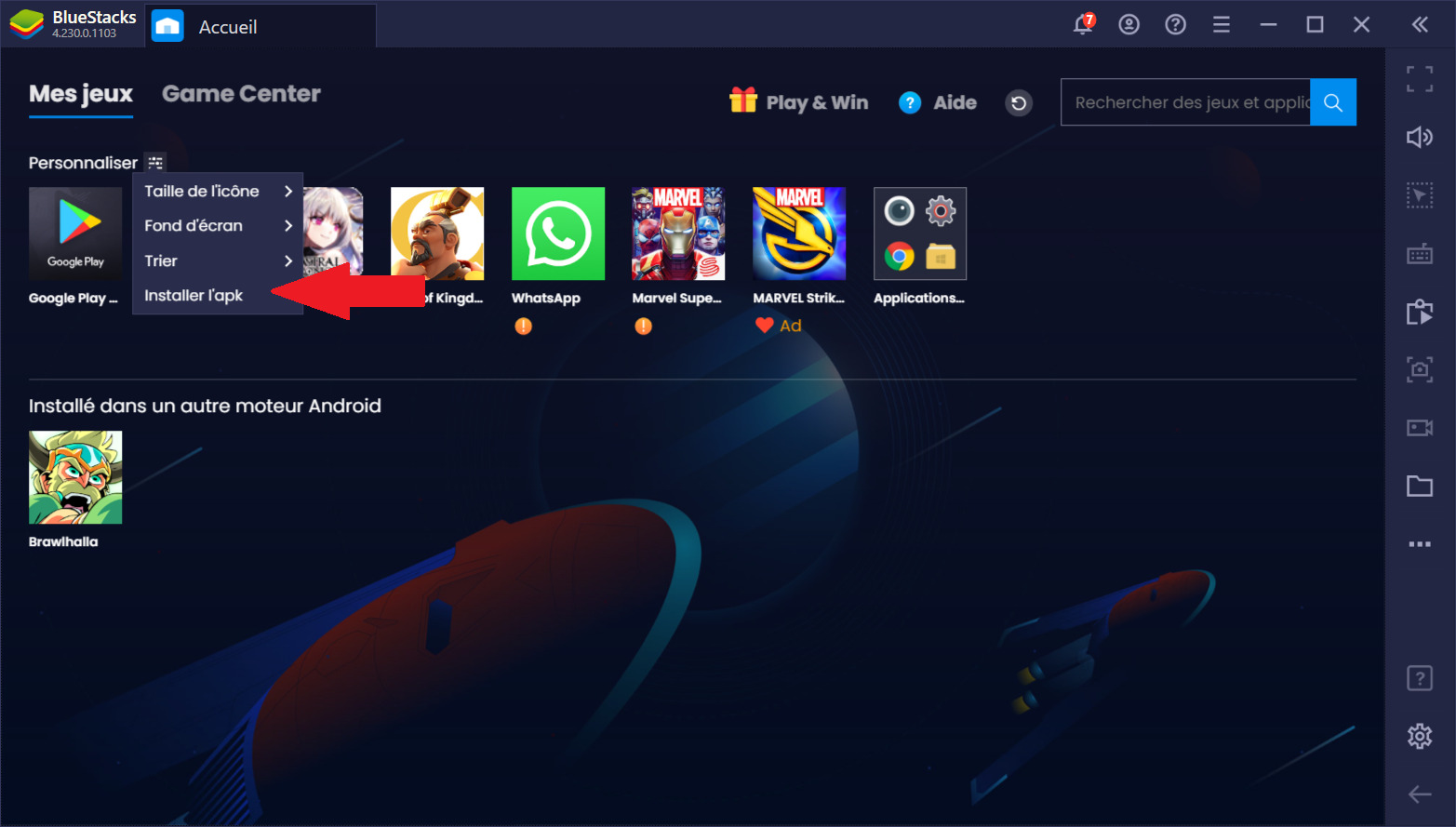
Marvel Super War a bénéficié d’une sortie internationale, mais on ne peut pas vous garantir qu’il soit disponible dans tous les pays du monde. En suivant cette procédure, vous devriez donc pouvoir profiter de cet excellent MOBA quel que soit l’endroit où vous vivez.
Profitez de meilleurs graphismes et de meilleures performances avec BlueStacks
On vous le disait, Marvel Super War est un jeu qui flatte la rétine. C’est sans conteste l’un des plus beaux jeux mobiles actuellement disponibles et en plus de ça il est parfaitement fluide, à condition d’y jouer sur PC avec BlueStacks.
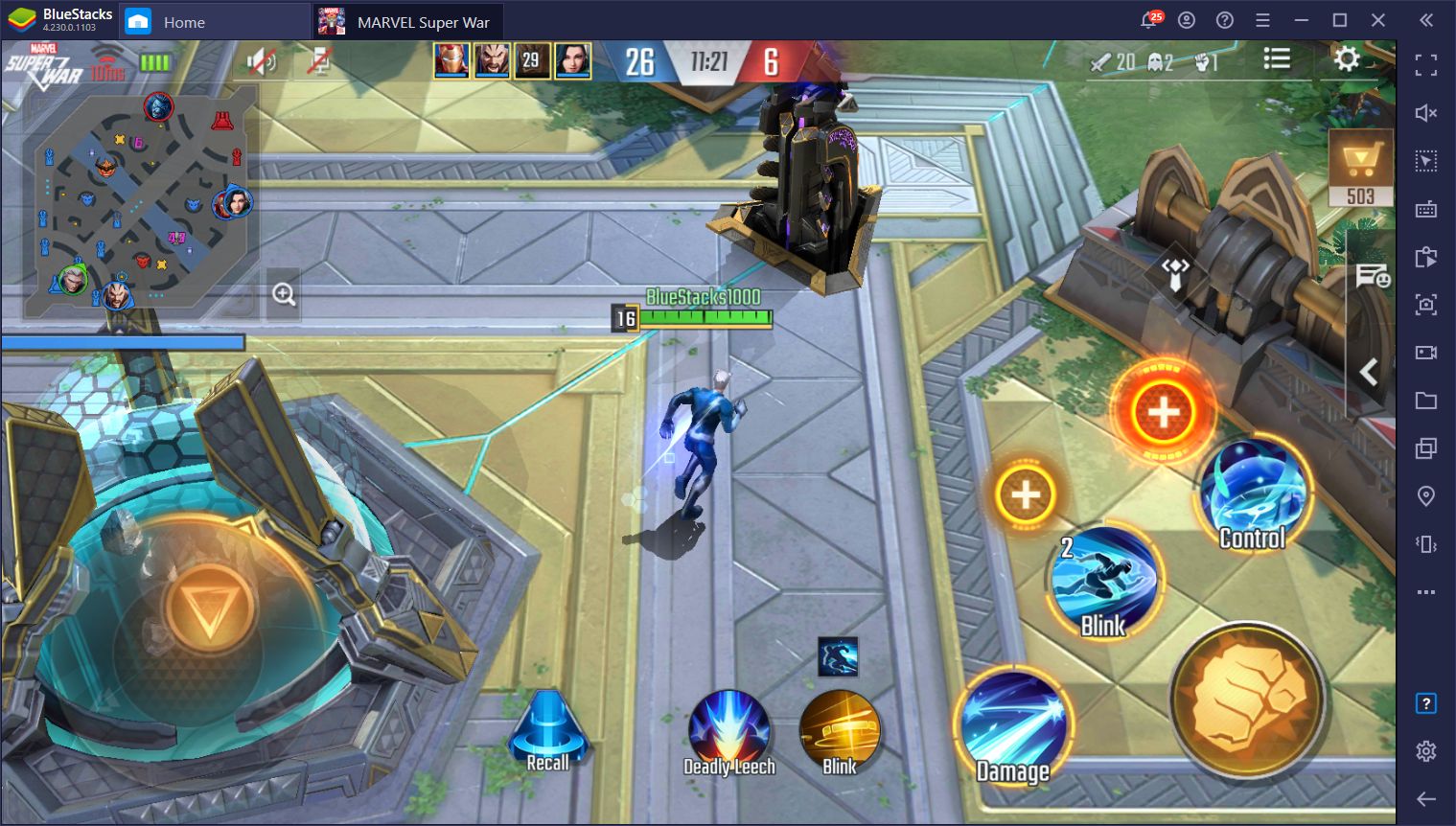
En jouant sur notre lecteur d’applications Android, vous pouvez en effet régler les graphismes et le framerate au maximum pour profiter d’un jeu fluide, sans lags, sans surchauffe et sans problèmes liés aux performances de votre appareil. BlueStacks est 6 fois plus puissant que le meilleur des téléphones disponibles sur le marché et il vous suffit de jouer quelques minutes à Marvel Super War dessus pour vous en rendre compte.
Réglez les contrôles comme bon vous semble grâce à l’éditeur de contrôle
Les MOBA sont des jeux exigeants dans lesquels les joueurs doivent étudier et s’entraîner beaucoup afin de maîtriser leur personnage et remporter leurs matchs et Marvel Super War ne fait pas exception à la règle. Votre principal défi sera d’arriver à maîtriser les contrôles du jeu qui sont pensés pour le mobile et sont donc loin d’être intuitifs, surtout si vous êtes un habitué des MOBA et que vous avez joué à League of Legends ou Dota 2. En jouant sur PC avec BlueStacks, vous n’aurez cependant aucun effort à faire pour vous habituer aux contrôles du jeu, car vous pouvez les éditer comme bon vous semble. C’est d’ailleurs valable pour tous les jeux mobiles.
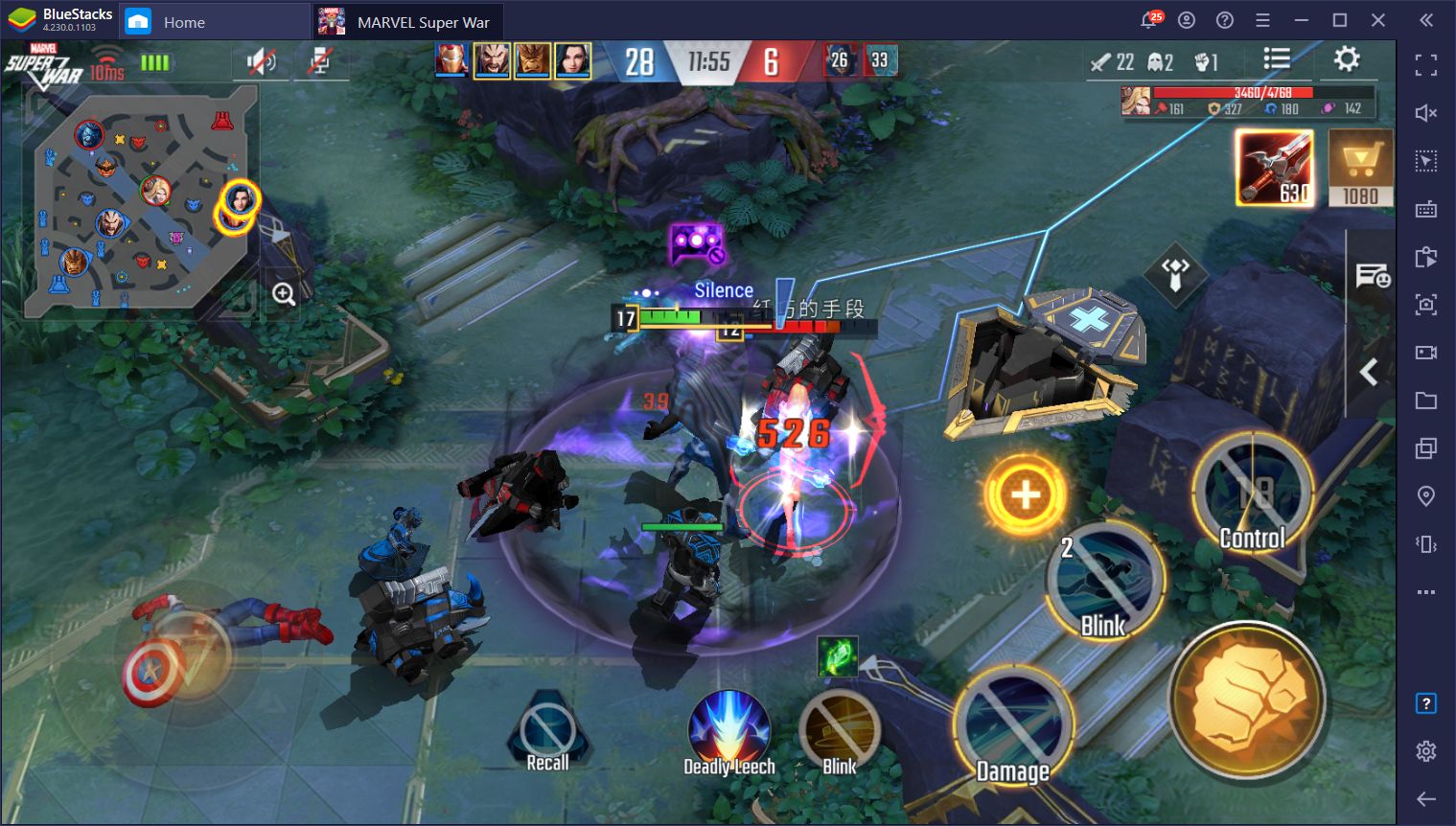
Grâce à l’éditeur de contrôles, vous pouvez créer une configuration de touches qui vous convient pour Super War.
Si vous n’avez pas envie de mettre les mains dans le cambouis, rassurez-vous. BlueStacks a pensé à tout et a créé plusieurs configurations de touches parmi lesquelles choisir en fonction de vos préférences. Vous pouvez très facilement changer de configuration depuis le Guide du Jeu (Ctrl + Shift + H) en en sélectionnant un depuis le menu déroulant.
Il existe deux configurations de touches principales pour Marvel Super War :
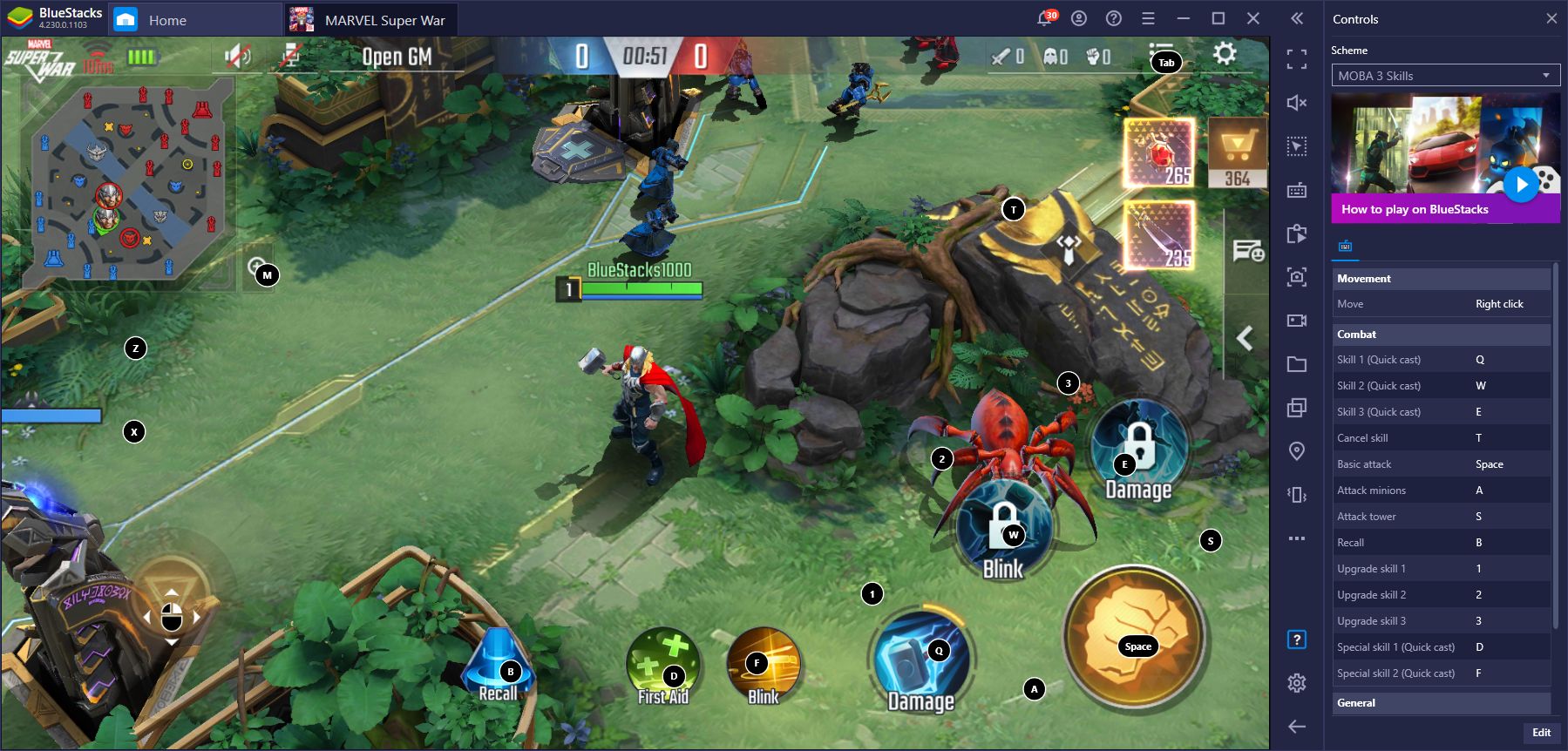
- MOBA 3 : cette configuration vous permet de déplacer votre personnage en cliquant là où vous voulez aller et d’utiliser les compétences avec les touches QWE
- WASD 3 : cette configuration vous permet de déplacer votre personnage avec les touches WASD et d’utiliser les compétences avec les touches HJK.
Ces deux configurations sont utiles, mais différentes. La première vous permet de retrouver les sensations d’un MOBA sur PC et vous permet d’être plus précis dans vos déplacements tandis que la seconde vous permet de jouer uniquement au clavier. Il existe aussi deux variantes appelées MOBA 4 et WASD 4 pour les héros disposants de 4 compétences au lieu de 3 comme Black Panther et la Veuve Noire.
Ces configurations sont toutefois optimisées pour les claviers QWERTY, mais rassurez-vous, car si vous utilisez un clavier AZERTY, vous pouvez modifier ces configurations à tout moment en cliquant sur « modifier ».
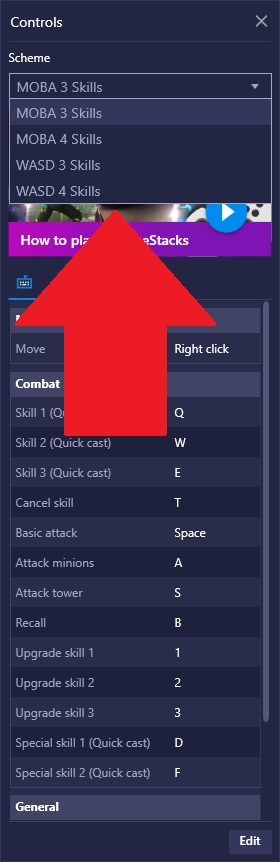
En ne jouant à Marvel Super War que sur votre téléphone, vous ne profiterez pas du jeu au maximum, surtout si votre téléphone commence à se faire vieux et qu’il est un peu lent. Pourquoi jouer à un jeu avec les graphismes et le framerate au minimum quand on peut y jouer sur PC avec BlueStacks et profiter d’un confort de jeu et de performances inégalables ? Si vous êtes chez vous et que vous avez accès à un PC, alors mieux vaut jouer sur BlueStacks que sur téléphone.
N’hésitez pas à nous laisser un commentaire si vous avez des questions au sujet de l’installation de ce jeu sur BlueStacks et nous vous répondrons dès que possible.